Kuidas rida Excel 2010 peita?
Andmete ülekoormamine võib suurtes Exceli arvutustabelites üsna hõlpsalt juhtuda, eriti kui kõik teie lahtrid sisaldavad sarnase väljanägemisega andmeid. Üks viis selle probleemi leevendamiseks on veenduda, et vaatate ainult neid andmeid, mis on teie praeguse ülesande jaoks asjakohased. Selleks on mitu viisi, kuid kõige lihtsam on lihtsalt peita read, mida te praegu ei vaja. See ei kustuta andmeid, vaid lihtsalt peidab need vaate eest, et saaksite keskenduda olulisele. Nii et jätkake lugemist allpool, saate teada, kuidas rida Excel 2010 peita.
Kuidas peita rida vaatest Excel 2010-s
Pange tähele, et seda meetodit kasutatakse ainult ridade peitmiseks vaate eest. Need on endiselt tehniliselt olemas ja kõik valemid, mis kasutavad varjatud rea andmeid, arvutatakse ikkagi. Ridade peitmise eesmärk on nähtavate andmete filtreerimine nii, et näete ainult seda, mida peate nägema, kuid hoides andmeid juurdepääsetavaks, peaksite need hiljem hilisemaks vaatamiseks tagastama. Seda silmas pidades järgige allolevat õpetust, et õppida, kuidas rida Excel 2010 peita.
1. samm: avage arvutustabel, mis sisaldab rida, mida soovite peita.
2. samm: klõpsake peidetud rea akna vasakus servas rea numbril.

3. samm: paremklõpsake valitud rea numbrit, seejärel klõpsake suvandil Peida .
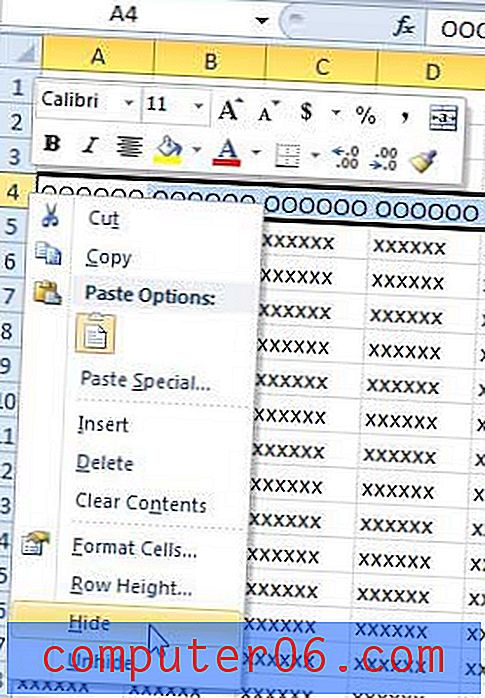
Võite märgata, et akna vasakus servas olevad rea numbrid panevad nüüd vahele rea, mille te just peitsite. Peidetud ridade peitmiseks saate valida peidetud rea ümber olevad read, klõpsates seejärel suvandil Peida .
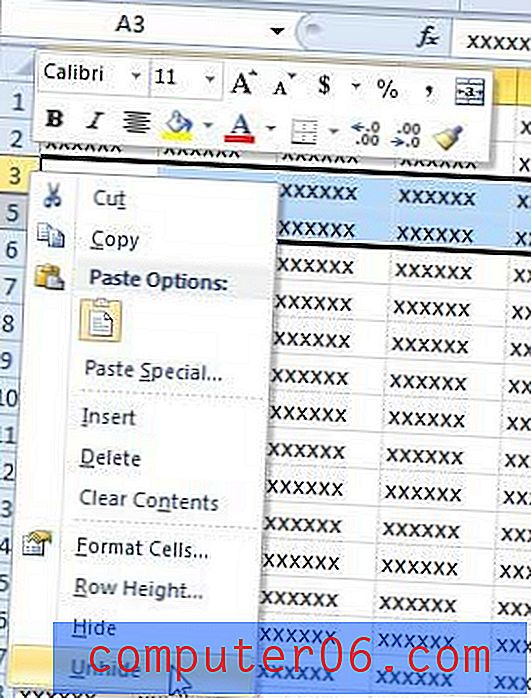
Sama meetod töötab ka mitme rea korral. Ühe rea valimise asemel vali lihtsalt read, mida tahad peita, ja siis teosta ülaltoodud juhised.
Kas otsite oma kodu või ettevõtte jaoks uut sülearvutit? Amazon pakub mitmeid populaarseid mudeleid soodsate hindadega. Klõpsake siin, et näha kõige populaarsemate sülearvutite loendit, mille hind on alla 400 dollari.
Oleme kirjutanud ka veergude peitmise kohta programmis Excel 2010, mis on väga sarnane protsess. Samuti saate soovi korral peita rea 2010 ja veeru pealkirja rakenduses Excel 2010.



